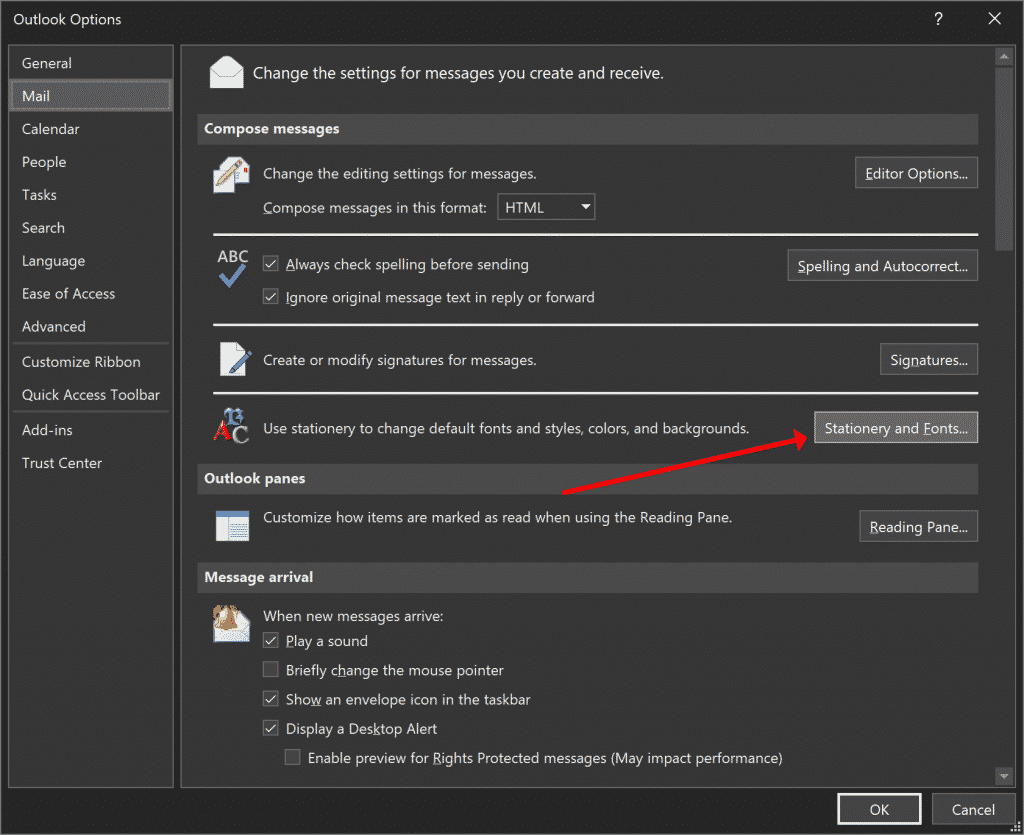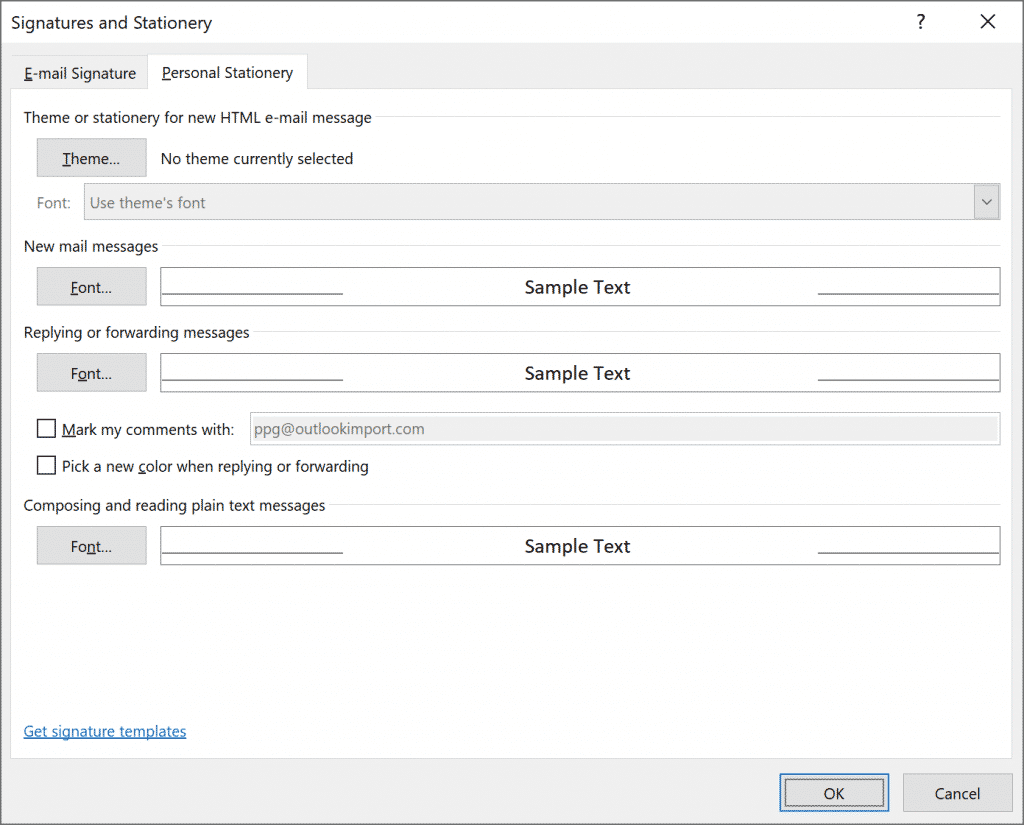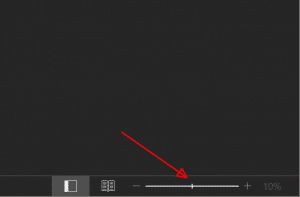あなたのメールを特別に見せたいですか? Outlookは便利なシステムです, しかし、そのデフォルトのフォントは鈍いかもしれません. 彼らがもはやあなたのニーズに合わない場合, 以下の手順に従ってください. フォントのカスタマイズは比較的簡単です.
Outlookでテキストサイズを大きくしたり、スタイルを変更したりできます—選択はあなた次第です. マシンにインストールされているフォントによってのみ制限されます. あなたが本当に派手なものが必要な場合, オンラインで見つけて最初にインストールする必要があります. 次に行うことは、メールクライアントのバージョンによって異なります.
変更の範囲
1通のメールの見た目を変更する必要がありますか? パラメータはメッセージウィンドウで変更できます. すべてのメールを同じように見せるため, システム設定を変更する. Outlookでフォントサイズを変更する方法については、ロードマップに従ってください.
Outlookでフォントサイズを変更する 2010-2019
次の手順は、以降のすべてのバージョンに適用されます。 2010. で注意してください 2010 画面とオプションのバージョンが少し異なる場合があります. しかしながら, あなたはまだシステムを簡単にナビゲートすることができます. すべての場所, ボタン, および機能は、後続のすべてのバージョンで共有されます. そう, ここに, あなたがすべきことです.
次の手順に従って、Outlookで作成しているメールのフォントサイズを調整します:
- 調整するテキストを強調表示します.
- の メッセージ タブ, で 基本テキスト グループ, 番号付きのドロップダウンボックスを好みに合わせて調整します.
- あるいは, の中に テキストのフォーマット タブ, の中に フォント グループ, 番号付きのドロップダウンボックスを好みに合わせて調整します.
次の手順に従って、作成するメッセージのデフォルトのフォントサイズを調整します:
- 開きます オプション からのウィンドウ ファイル メニュー.
- 左側のカテゴリリスト, 選択 “電子メール“.
- プレス “文房具とフォント” 右側のボタン.
今, 目的のフォントを別々のグループに割り当てることができます. 入力する新着メールには異なる設定が選択される場合があります, 転送されたメッセージ, 回答, およびプレーンテキスト. これがどのように機能するかです.
- 新しいメッセージへの変更は、デフォルトのフォントが置き換えられることを意味します.
- 返信と転送の変更は、メールを転送または返信するときに意味します, フォントが変更されます.
- 平文付き, 違います: フォントの変更は、あなたが閲覧したメッセージに適用されます. 他の人はまだそれらをプレーンテキストとして見るでしょう.
- それぞれをクリックします “フォント” ボタンは同名のウィンドウを開きます. そこ, 本文と見出しに特別なパラメータを設定できます, サンプルテキストを表示します. の間隔を変更できます “高度な” タブ.
- 上部の[テーマ]ボタンをクリックすると、HTMLメッセージの現在のテーマを無効にできます, または新しいものを設定します. アクションは、利用可能なすべてのテーマを表示できる新しいウィンドウを開きます, 一つを選ぶ, または選択 “テーマなし” それを無効にするには.
- すべてのテーマには特別なフォントが含まれています, サイジング, 色, と効果. テーマを選択すると、上記の選択が無効になります, すべてのプロパティが自動定義されているため.
- 開いている各ウィンドウで[OK]をクリックして閉じます. 今, フォント設定が変更されました!
メッセージを読みながらテキストのサイズを大きくするには, メッセージリストと閲覧ウィンドウの両方を調整できます.
メッセージリストを調整するには:
- [メール]タブから, 選択 見ます > 設定を表示.
- 選択 その他の設定…
- 列フォントを選択… および行フォント… フォント設定に基づいてこれらのオプションを調整します.
閲覧ウィンドウを調整するには:
- 閲覧ウィンドウでプレビューするメッセージをクリックします.
- Outlookウィンドウの右下隅, 調整する ズームスライダー あなたの好みに合うように.
Outlookでフォントサイズを変更する方法 2007/2003
概して, 以前のバージョンのプロセスにはほとんど違いがありません. Outlookのフォント設定を変更したい場合, それは数秒の問題です. [オプション]メニューに移動し、同じロジックに従って変更を保存するだけです.
- ツールからオプションにアクセスする.
- タイトルのタブを選択します “メール形式“
- クリック “文房具とフォントを選択“.
- 新しいメッセージのさまざまなグループに必要な変更を加えます, プレーンテキストを含む. これらの2つのバージョンでは、これらのオプションの名前が少し異なることに注意してください.
- [OK]をクリックして、選択を確認して保存します.
- [OK]をクリックしてオプションを閉じます.
重要な注意事項:
初期のバージョンでは, ひな形は、手動で選択したフォントを上書きする場合があります. これは、[デフォルトでこのひな形を使用する]がオンになっている場合に発生します. Outlookフォントを大きくする方法は2つあります, またはその間隔を変更します, 色, またはスタイル:
- 文房具を変更するには, または
- それを無視します.
時々, システムは、返信と転送にカラー設定を適用できません. デフォルトの署名を設定することは可能な解決策です.
Outlook.comでフォントを変更する
Webバージョンの機能は制限されています. ユーザーは、Outlookのテキストサイズと送信する電子メールの一般的な外観を変更できます, しかし、彼らが読んだメッセージの見た目は変わりません. そう, 他の人があなたのメールを見る方法を変えるために, 以下の手順に従ってください.
- を介してシステムのすべての設定にアクセスします “[設定]“.
- から “電子メール“, 選択 “作成して返信する“.
- [メッセージ]の下のプルダウンメニューを使用して変更を加えます.
- デフォルトで使用するフォントを選択します.
- サイズを変更する, スタイル, と色.
- クリック “保存” プロセスを完了するために.
結論
これらの手順により、Outlookのフォントサイズを大きくすることができます, システムのすべてのバージョンでスタイルと色を切り替えます. Outlookの大きなフォントが必要な場合は、覚えておいてください.
単一のメッセージの場合, すべてのメールの設定を変更する必要はありません. Outlookでフォントを大きくする方法を知りたい場合, 簡単にできることがわかります. Webクライアントを使用しない限り, すべてのパラメータは数秒で変更できます.